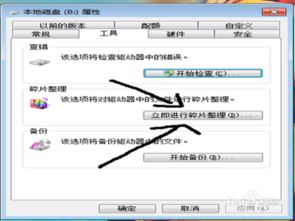今天值班期间有几个老师说自己的电脑有点卡,让我处理一下,下面来看一下主要问题出在哪里。
1.微信文件占用了大量C盘空间
解决办法:确保自己有用的文件存好的情况下,打开微信聊天窗口,找到一个曾经给你发过文件的好友,在文件上单击鼠标右键选择“在文件夹中显示”,打开文件夹位置,点击File文件夹,可以看到按照时间排列的文件夹,这些可以全部删除。


2.开启启动项太多
解决办法:同时按下键盘功能键 R,弹出对话框内输入“msconfig”点击确定,在弹出的对话框依次选择“启动”、“打开任务管理器”,在启动下面看到的所有程序全部右键禁用即可。



3.垃圾软件太多
解决办法:在电脑桌面左下角,关机处,点击设置,然后点击“应用”。


在下面的对话框中,选择自己不用的程序删除即可,这里特别说明一下,现在很多所谓的杀毒软件其实用处并不大,没有存在的必要,还有一下所谓的壁纸,游戏,特别是手机助手,什么大师之类的应用真的没有一点用处,建议全部删除。

4.缓存文件太多
解决办法:键盘同时按下功能键 R,然后输入“%temp%”后确定,把打开的文件夹里的文件全部删除即可。

然后重启电脑,估计速度就可以提升一点了。当然这些仅仅是缓解的办法,电脑硬件配置过低,再怎么设置也快不了。
电脑卡顿怎么解决
在用过一段时间之后,大家就会感觉自己的电脑突然变得很慢很卡,那么电脑卡顿怎么解决呢?接下来大家跟着我一起来了解一下电脑卡顿的解决方法吧。
电脑卡顿解决方法一
电脑突然卡顿严重有以下几方面原因:
1、杀毒软件安装多,并且全部打开监控。
2、软件或驱动与系统不兼容。
3、系统问题或有木马。
4、一般常见的CPU或显卡等硬件温度过高最容易引起卡。
5、硬盘有坏道。
6、升级硬件引起不兼容死机。
7、垃圾文件太多、磁盘碎片太多等。
针对以上原因具体解决方法如下:
1、少开监控或不开监控,经常查杀病毒就是了。
2、重装或升级驱动。
3、查杀一下木马还原一下系统或重装。
4、换用大功率风扇并清理灰尘。
5、用软件修复硬盘坏道,格式化硬盘重新分区重装,换硬盘。
6、用安全软件检测并修复。
7、清理垃圾和磁盘。
8、电脑卡一般有软硬引起的,软件、驱动、系统引起的好解决,因硬盘或硬件不兼容故障引起的不太好解决,找起故障来源也比较费劲,如果是这样最好是检修一下去。
电脑卡顿解决方法二
1 定期的,对电脑内的灰尘进行清理,台式机关机后打开机箱,用吹风机,冷风吹,本本就不用了。
2 平时要常用 360 卫士 、金山卫士等工具清理系统垃圾和上网产生的临时文件(ie 缓存),查杀恶意软件。
3 电脑配置差,尽量把虚拟内存设置大点,(xp)右击我的电脑 属性 高级 性能…… 那里 设置 高级 更改
在自定义那里 设置为 2000 - 4000
(win7) 计算机-属性-高级系统设置-性能设置-“高级”选项卡-虚拟内存-更改-选择要设置的驱动器c盘,选择系统管理大小或者根据需要选择自定义大小-设置-确定。
4 杀毒软件装种占资源小的,如 nod32,或只装一个辅助杀毒软件。
5 尽量设置ip 为静态ip ,可以减少电脑开机启动时间和进入桌面后的反映时间。(cqjiangyong总结:很多人电脑开机后前几分钟动不了都是这个原因)
6 电脑桌面不要放太多文件和图标,会使电脑反应变慢的,软件尽量不要安装在c盘。
7 关闭一些启动程序。开始-运行-输入msconfig—确定-在“系统配置实用程序”窗口中点选“启动”-启动 ,除输入法(Ctfmon)、杀毒软件外,一般的程序都可以关掉。也可以用360等软件,智能优化开机加速。
8 建议只装一个主杀毒软件,装多个会占电脑资源,会使电脑更慢。
9 定期的对整理磁盘碎片进行整理,打开我的电脑 要整理磁盘碎片的驱动器—属性—工具--选择整理的磁盘打开“磁盘碎片整理程序”窗口—分析—碎片整理—系统即开始整理。
10 安装个优化大师或超级兔子等 电脑优化软件,优化下,电脑也会快很多!!
11 现在的系统,占内存也比较大,有必要的话,加多条内存,也会快很多。
12 电脑硬盘用久了,也会使电脑变慢,重新分区安装可以修复逻辑坏,电脑也会快点,硬盘物理读写速度慢,也只能是换个好点的!
鼠标经常出现卡顿的解决方法:
在光电鼠标内部有一个发光二极管,通过该发光二极管发出的光线,照亮光电鼠标底部表面(这就是为什么鼠标底部总会发光的原因)。然后将光电鼠标底部表面反射回的一部分光线,经过一组光学透镜,传输到一个光感应器件(微成像器)内成像。
这样,当光电鼠标移动时,其移动轨迹便会被记录为一组高速拍摄的连贯图像。最后利用光电鼠标内部的一块专用图像分析芯片(DSP,即数字微处理器)对移动轨迹上摄取的一系列图像进行分析处理,通过对这些图像上特征点位置的变化进行分析,来判断鼠标的移动方向和移动距离,从而完成光标的定位。
光电鼠标不灵敏:进入系统修复
打开电脑按F8进入安全模式后再退出,重启下电脑,就可以进入正常模式,修复一下注册表。如果正常模式修复失败的话,请你用系统自带的系统还原,还原到没有出现这次故障的时候进行修复。
如果系统还原后还是没有解决故障的话,请使用系统盘修复,打开命令提示符输入SFC /SCANNOW 回车(SFC和/之间有一个空格),插入原装系统盘修复系统,系统会自动对比修复的。
如果光电鼠标不灵敏的故障还是存在,就在BIOS中设置光驱为第一启动设备,插入系统安装盘按R键选择“修复安装”即可。如果故障依旧没有解决的话,就可以重新装下操作系统,基本这个问题就能够解决了。
光电鼠标不灵敏:检查USB接口
鼠标不灵敏还有可能是因为USB接口供电不足,如果USB接口连接的外设太多就会造成供电不足,建议使用带电的USBHUB或者使用USB转PS/2的转接头。还有可能是因为Windows XP默认开启了节电模式,致使USB接口供电不足,使USB接口间歇性失灵。
右击“我的电脑”——“属性”——“硬件”——“设备管理器”,双击“通用串行总线控制器”,将“USB Root Hub”双击任意一个,打开属性对话框,然后切换到“电源管理”选项卡。
接下来去除“允许计算机关闭这个设备以节约电源”前的勾选,点击确定返回,依次将每个USB Root Hub的属性都修改完后重新启动电脑。USB设备就能恢复稳定运行了,频率尽量设低一些。
电脑显示卡顿怎么解决
电脑运行卡顿通常是驱动程序、启动项加载较多、软件冲突、系统问题引起的1、驱动程序建议在官网下载安装,避免第三方软件更新的驱动不兼容。
2、查看控制面板---程序---卸载---是否有安装一些不需要的软件或类似软件,如果杀毒软件或优化软件有多个,可以卸载,只保留一个。
3、建议关闭部分启动项:开始---运行---msconfig,一些不重要的启动项、或第三方软件程序前面的“勾选”去掉取消。
4、系统方面,建议使用预装系统或纯净版系统,避免ghost版本系统兼容性和稳定性不是很好。
5、电脑配置也是很重要的,如果您的电脑配置比较低,那么就会造成卡顿的情况,这个情况只能是升级性能更佳的硬件,比如固态硬盘 内存增容等。